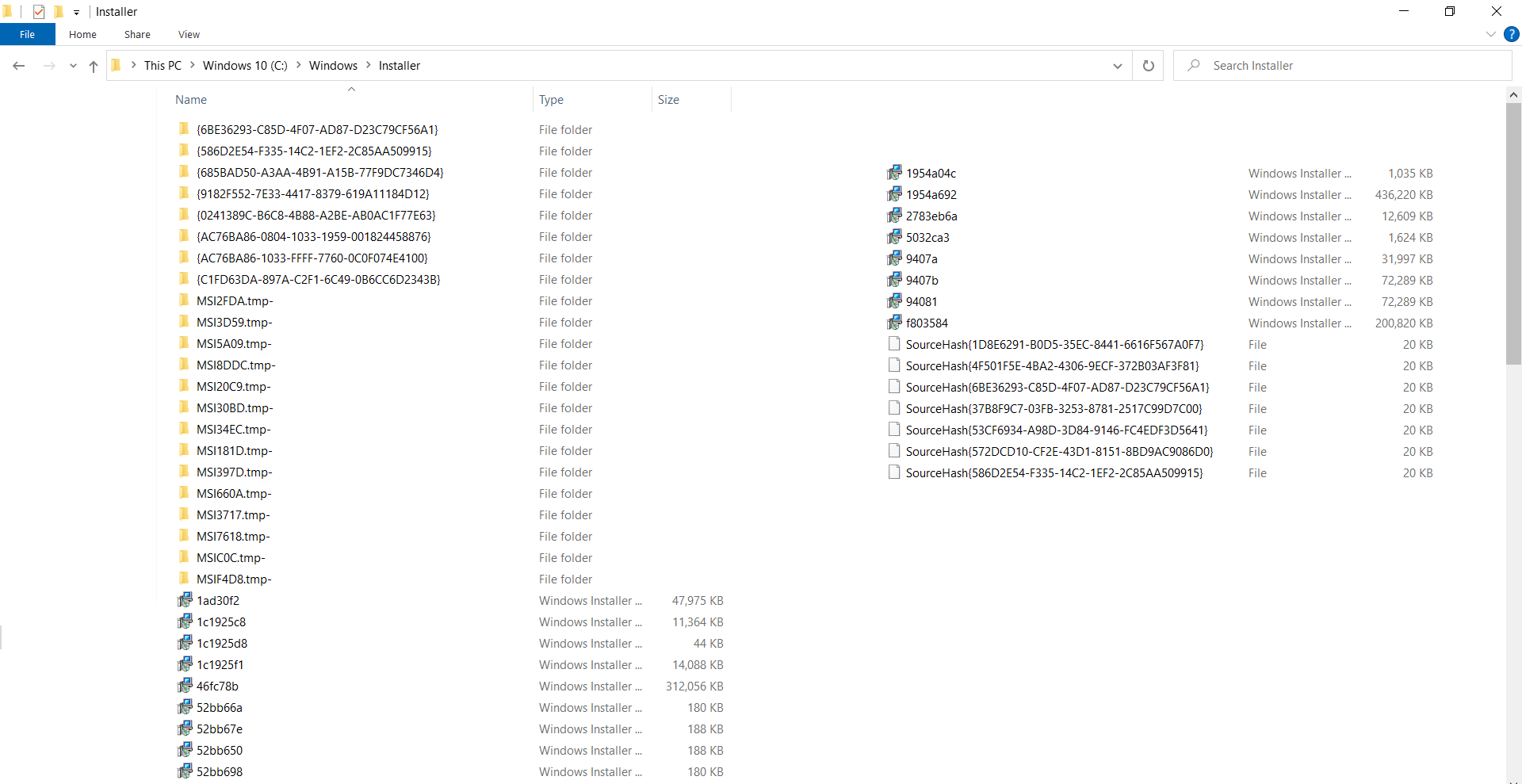- La desinstalación profunda de Revo elimina programas y restos ocultos con análisis posterior.
- El Modo Buscador permite apuntar a ventanas o iconos para desinstalar o desactivar su inicio.
- La instalación monitorizada registra cambios para una desinstalación futura sin residuos.
- En Android, el permiso de acceso a todos los archivos mejora el escaneo de restos.

Cuando hablamos de desinstalar aplicaciones a fondo, no basta con usar el desinstalador estándar de Windows y cruzar los dedos; la clave está en eliminar también los rastros ocultos que se quedan por el sistema. En ese terreno, Revo Uninstaller tiene mucho que decir gracias a su enfoque de análisis posterior y limpieza minuciosa, pensado para que no queden carpetas huérfanas, entradas de registro o ficheros residuales molestando. Para casos de rastos ocultos y bloatware preinstalado, conviene conocer las opciones de limpieza profunda.
Si sueles instalar y probar software con frecuencia, te habrás encontrado con restos que ocupan espacio o generan conflictos. Una desinstalación profunda bien hecha evita esa “basura digital” y mantiene el PC ligero, estable y sin sorpresas. Aquí te contamos, con detalle y en lenguaje claro, cómo funciona Revo Uninstaller, qué aporta su Modo Buscador (también conocido como “Hunter”), qué permisos conviene activar en Android y cómo interpretar opciones como “Instalar con Revo Uninstaller”, que a primera vista pueden confundir. Si te preocupan los archivos que no se eliminan fácilmente, puedes consultar herramientas para borrar archivos que no se dejan borrar.
Qué implica una desinstalación profunda con Revo Uninstaller
Revo Uninstaller no se limita a lanzar el desinstalador del programa y cerrar; su método va un paso más allá con un examen profundo que localiza archivos, configuraciones y entradas de registro que la mayoría de herramientas pasan por alto. La idea es clara: garantizar que, tras la eliminación, no quede nada que lastre el rendimiento o cause problemas futuros.
En la práctica, esta estrategia se traduce en una eliminación avanzada y minuciosa. Mientras otras utilidades borran únicamente los componentes principales, Revo Uninstaller busca y borra elementos ocultos y ajustes residuales que suelen quedarse en el sistema. Esto se nota con el paso del tiempo: menos acumulación de restos y un sistema más limpio. Parte de ese trabajo suele implicar una correcta limpieza del registro cuando procede.
Otro punto fuerte es su capacidad para la búsqueda automática de restos de programas eliminados anteriormente. Hablamos de detectar archivos huérfanos, carpetas vacías y entradas de registro olvidadas. Revo realiza un escaneo meticuloso para sacar a la luz esos fragmentos y darles salida sin contemplaciones.
Además, si tienes una lista de programas que quieres quitar de una tacada, la herramienta soporta desinstalación por lotes. Esto ahorra tiempo cuando estás poniendo el PC a punto. Como extra, incorpora utilidades complementarias —como limpieza de archivos y optimización del registro— pensadas para mantener el entorno afinado tras las desinstalaciones, evitando que queden “miguitas” aquí y allá.
¿Y qué pasa con las aplicaciones que se resisten? Para esos casos difíciles, la función de desinstalación forzada está ahí para ayudarte a retirar software obstinado (incluidas aplicaciones problemáticas o preinstaladas) sin comprometer la estabilidad general del sistema. Es una especie de plan B cuando los métodos tradicionales no son suficientes.

Durante el proceso controlado por Revo Uninstaller Pro pueden aparecer ventanas emergentes que informan de la descarga e importación del registro en tu cuenta. A continuación, es habitual ver un diálogo de desinstalación que muestra el avance detallado, por ejemplo, cuando se elimina un componente como Delete Files Permanently. Son mensajes normales que confirman que todo va por buen camino.
No está de más recordar que, aunque la limpieza sea profunda, conviene revisar lo que vas a suprimir si no estás seguro. Eliminar restos requiere criterio para no tocar archivos compartidos o configuraciones que puedan ser necesarias para otros programas. Revo te guía bien, pero tu mirada final siempre suma. Si manejas instalaciones problemáticas, consulta cómo eliminar restos de instalaciones fallidas para complementar tu criterio.
- Para mantener el equipo fino, combina la desinstalación con una pasada de búsqueda de restos.
- Ante apps rebeldes, prueba la opción forzada y revisa el análisis posterior.
- Si el software no aparece en la lista, valora usar el buscador para identificarlo por su ventana o icono.
Modo Buscador (Hunter): identifica y actúa sobre cualquier programa visible
Una de las funciones más prácticas de Revo Uninstaller es su Modo Buscador, pensado para desinstalar o gestionar el inicio automático de programas de forma muy directa. Es especialmente útil cuando sabes qué ventana o icono quieres atacar, pero no encuentras el programa en ninguna lista.
Al activar el Modo Buscador, la interfaz principal de Revo desaparece y aparece un icono de diana en la esquina superior derecha de la pantalla. El funcionamiento es sencillo: arrastras y sueltas ese objetivo sobre la ventana del programa, su acceso directo en el Escritorio o su icono en la Bandeja del Sistema (systray). Nada más hacerlo, verás que surgen varias opciones contextuales para actuar.
Ese planteamiento “apunta y dispara” viene de lujo cuando te topas con programas desconocidos o procesos que se cuelan al inicio. Si puedes ver su ventana o icono, puedes localizarlo y gestionarlo sin perder tiempo buscando nombres extraños en listados interminables. Entre las acciones esperables están desinstalar, explorar la carpeta asociada o desactivar el arranque automático.

Un tip práctico: si no estás seguro de desinstalar directamente, empieza por deshabilitar su inicio automático y observa cómo se comporta el sistema durante unos días. Si no echas en falta nada, borra completamente cuando te sientas cómodo.
Windows y Android: permisos, instalación monitorizada y dudas habituales
Revo Uninstaller también se usa en móviles, y ahí hay un matiz importante: para que el escaneo de restos sea realmente profundo en Android, otorga a la app el permiso llamado “ACCESO A TODOS LOS ARCHIVOS”. Ese permiso permite detectar y retirar los residuos que suelen quedar tras desinstalar aplicaciones, de modo que el almacenamiento no se llene de carpetas y ficheros inútiles.
En el escritorio, hay quien se sorprende al ver en el menú contextual del botón derecho una opción que dice «Instalar con Revo Uninstaller». Puede chocar porque suena a lo contrario de desinstalar, pero no es un error: hace referencia a la instalación monitorizada (o trazada). Es decir, Revo observa los cambios que realiza el instalador (archivos, carpetas, claves de registro) para poder revertirlos más tarde con una limpieza total.
Esta instalación monitorizada es ideal si acostumbras a probar software o versiones beta. Al tener un “rastro” exacto de lo que se instaló, la posterior desinstalación resulta más precisa y sin residuos. No te confundas: “Instalar con Revo” no significa que Revo instale el programa por ti, sino que supervisa el proceso para asegurar una salida impecable cuando llegue el momento de quitarlo.
En cuentas Pro, es posible que en determinados flujos aparezcan ventanas emergentes indicando la descarga e importación de un registro asociado a tu perfil. Después, verás el cuadro que muestra el progreso de la desinstalación (por ejemplo, al eliminar un componente como Delete Files Permanently). Son mensajes informativos, parte del proceso guiado de la herramienta.

En cuanto a la gestión integral del software en Windows, conviene tener presente que existen soluciones que ofrecen un análisis de la “salud” de los programas con un clic, permiten administrar permisos ocultos, bloquear notificaciones emergentes molestas, limpiar instaladores sobrantes y eliminar extensiones maliciosas del navegador. Estas funciones, orientadas a liberar espacio, navegar más seguro y reducir riesgos, encajan muy bien con la filosofía de mantener el PC limpio, fluido y estable. Si ya usas Revo para desinstalar a fondo, este tipo de controles complementarios completan el círculo de mantenimiento.
Por último, en la práctica diaria lo que más notarás es que quitar programas deja de ser un dolor de cabeza. Como comentan usuarios satisfechos, sorprende la cantidad de restos que dejan algunos instaladores, y cómo Revo los saca a la luz para borrarlos por completo. Esa combinación de facilidad y buena atención a los detalles es la que ha hecho que esta herramienta se gane la confianza de muchos.
- En Android, activa el permiso de acceso completo a archivos para escaneos más eficaces.
- Si pruebas mucho software, apuesta por instalaciones monitorizadas para una futura salida limpia.
- Tras desinstalar, ejecuta la búsqueda de restos y revisa los hallazgos antes de confirmar.
Si te encuentras con un programa que no aparece en la lista, recuerda que el Modo Buscador te permite apuntar a su ventana o icono para descubrirlo y actuar. Y ante los casos extremos, la desinstalación forzada suele ser la llave que abre puertas que parecían cerradas.
También es buena idea, cuando vayas a limpiar en profundidad, cerrar aplicaciones y procesos relacionados para que nada quede en uso. Así evitas bloqueos de archivos y de paso aceleras el proceso de eliminación de restos.
Si después de varias desinstalaciones el equipo sigue notándose pesado, puede que la causa no sean los restos de programas sino archivos temporales, instaladores acumulados y extensiones del navegador. Dedicar unos minutos a limpiar esos frentes libera espacio y reduce riesgos de seguridad.
En entornos de trabajo o equipos compartidos, es frecuente que los programas se cuelen en el arranque sin que nadie se dé cuenta. Dar un repaso al inicio automático y desactivarlo en lo que no aportan valor se traduce, muchas veces, en un arranque más rápido y menos distracciones.
Cuando quieras desinstalar varias aplicaciones seguidas, plantéate hacerlo por lotes. Una tanda bien preparada con revisión de restos a posteriori puede ahorrarte mucho tiempo, sobre todo en equipos que llevan años acumulando software que ya no se usa.
Si te gusta tenerlo todo controlado, crea tu propia rutina: instalación monitorizada cuando proceda, desinstalación normal o forzada según el caso, y análisis de restos siempre al final. Ese trípode, bien aplicado, deja el sistema como nuevo.
Con Revo Uninstaller tienes una forma clara y eficaz de mantener a raya aplicaciones, sobras y procesos indeseados. Entre la limpieza profunda, el Modo Buscador y la instalación monitorizada, cubres casi cualquier escenario sin complicarte la vida ni comprometer la estabilidad del equipo.
Redactor apasionado del mundo de los bytes y la tecnología en general. Me encanta compartir mis conocimientos a través de la escritura, y eso es lo que haré en este blog, mostrarte todo lo más interesante sobre gadgets, software, hardware, tendencias tecnológicas, y más. Mi objetivo es ayudarte a navegar por el mundo digital de forma sencilla y entretenida.